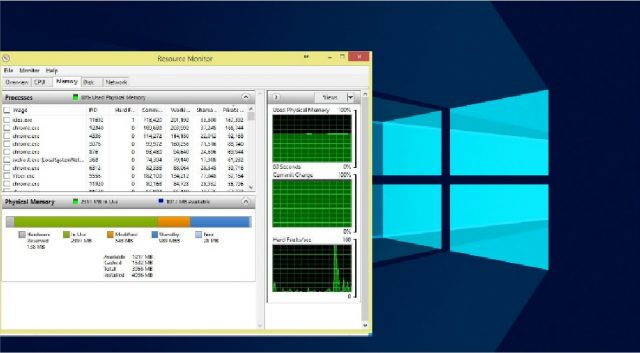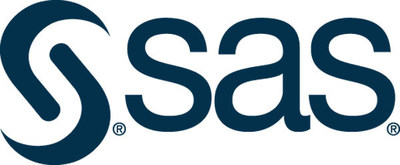Bagi anda yang menggunakan komputer desktop atau laptop Windows 10, anda mungkin pernah mengalami masalah RAM dan CPU yang menyebabkan komputer menjadi lembab terutamanya pada peranti berspesifikasi rendah. Kebanyakan pengguna membuat aduan tentang perkara ini melalui laman forum seperti Reddit dan Microsoft Forums.
Perkara ini terjadi sebahagiannya berpunca dari masalah ‘kebocoran’ memori yang tidak dijangka untuk proses-proses sistem seperti ntoskrnl.exe and Runtime Broker. Terdapat juga sesetengah keadaan di mana pengguna melaporkan Windows 10 melaporkan terdapat peningkatan mendadak penggunaan CPU dan RAM sewaktu PC dihidupkan.
‘Kebocoran’ memori ini adalah disebabkan oleh ‘pepijat’ (bug) yang meningkatkan penggunaan RAM. Sepatutnya, ketika anda tidak menggunakan banyak aplikasi, proses secara normal untuk PC adalah sekitar 30 peratus untuk RAM dan 40 peratus CPU. Bagaimanapun, disebabkan masalah pepijat pada Windows 10 ini, ia boleh menyebabkan RAM PC digunakan sehingga 80-90 peratus dan 85 peratus untuk CPU. Ini boleh menyebabkan komputer tergendala sekali-sekala dan boleh dipulihkan kembali dengan melakukan but semula.
Menurut kajian yang dijalankan oleh Bidness Etc, masalah penggunaan RAM dan CPU yang terlalu tinggi ini adalah disebabkan oleh ‘kebocoran’ memori yang tidak kelihatan sewaktu komputer dihidupkan sekitar sejam atau dua jam. Namun, masalah ini akan kelihatan jika komputer sudah digunakan pada tempoh yang agak lama dan lama-kelamaan ia mula mengambil lebih banyak ruang memori dan menggunakan lebih banyak kuasa pemprosesan.
Oleh itu, anda boleh memperbetulkan masalah ini menerusi langkah-langkah berikut
Isi Kandungan
1 – Ubah suai Registry
- Tekan kekunci Win + R
- Taipkan Regedit dan tekan kekunci Enter
- Pergi ke ‘HKEY_LOCAL_MACHINE\SYSTEM\CurrentControlSet\Control\Session Manager\Memory Management’
- Carikan ‘ClearPageFileAtShutDown’ dan tukarkan value ke 1
- Hidupkan semula komputer anda
2 – Betulkan masalah driver
- Buka ‘Device manager’ dan lakukan ‘Scan for hardware changes’
Terdapat sesetengah pengguna yang melaporkan masalah penggunaan RAM dan CPU terlalu tinggi ini berpunca masalah driver yang tidak sesuai atau tidak dikemaskini. Untuk menyelesaikannya, anda boleh memuat turun driver yang berkenaan secara terus dari laman-laman rasmi peranti berkenaan.
Sungguhpun Windows 10 akan memuat turun secara automatik driver-driver yang diperlukannya, ada sesetengah driver tidak dioptimumkan dengan keperluan komputer dan peranti anda yang bersambungan. Jadi, langkah memuat turun driver secara terus dari laman rasmi dapat membantu.
3 – Laraskan Windows 10 anda kepada ‘best perfomance’
- Klik kanan pada ikon ‘Computer’ dan pergi ke ‘Properties’
- Pilih “Advanced System settings”
- Pergi ke “System properties”
- Pilih “Settings”
- Pilih “Adjust for best performance” dan kemudian “Apply”
- Klik “OK” dan hidupkan semula komputer anda
4 – Lumpuhkan program-program startups
- Tekan kekunci Win + R
- Taipkan ‘msconfig’ dan tekan Enter
- Tetingkap ‘Task Manager’ akan dibuka, seterusnya pilih tab ‘Startup’ dan anda akan melihat senarai program-program yang mula dijalankan sewaktu startup.
- Klik kanan pada aplikasi-aplikasi yang anda tidak mahu dijalankan sewaktu startup dan klik “Disable”
5 – Buang malware
Malware boleh menjadi penyebab utama mengapa komputer desktop atau laptop Windows anda menjadi lembab. Ikuti langkah-langkah pautan ini berkenaan cara untuk membuang malware.
Kesimpulan
Bagi anda yang mempunyai komputer Windows 10 berspesifikasi memori rendah kurang dari 4GB, langkah-langkah ini mungkin dapat membantu anda mengoptimumkan penggunaan RAM buat sementara waktu. Penyelesaian jangka panjang, sebaiknya adalah menambah lagi kapasiti RAM komputer andainya perkakasan lain anda menyokongnya.
Akhir kata, setakat ini sahaja panduan berkenaan cara mengatasi masalah penggunaan RAM dan CPU yang terlalu tinggi pada Windows 10 dapat saya kongsikan. Andai anda mempunyai cara penyelesaian lain yang dapat membantu pengguna-pengguna lain, sila kongsikannya di ruangan komentar di bawah.